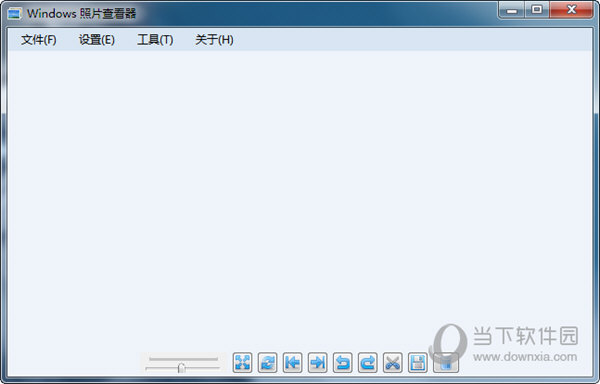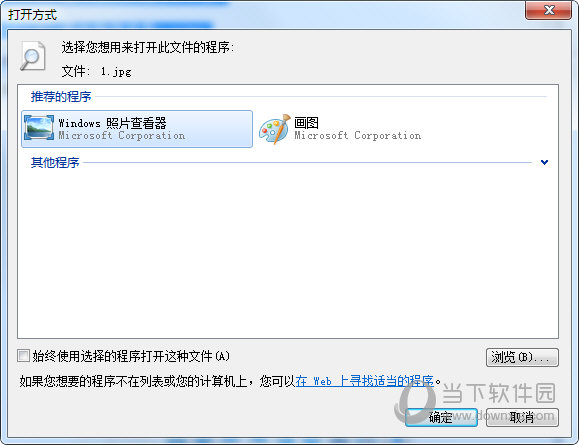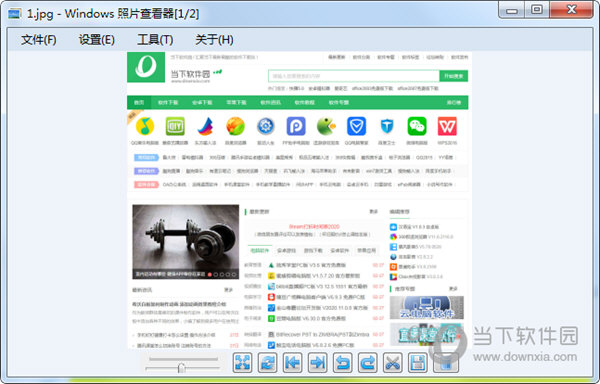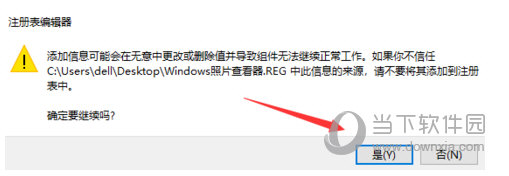|
软件简介:上一页OctaneRender渲染器 V2021 和谐汉化绿色免费版下载 下一页Eagle(PCB设计软件) V8.2.0 免费汉化绿色免费版下载
本软件是由七道奇为您精心收集,来源于网络转载,软件收录的是官方版,软件版权归软件作者所有,本站不对其观点以及内容做任何评价,请读者自行判断,以下是其具体内容: Windows7照片查看器是一款专为该操作系统所推出的专业图片查看器。它的功能十分强大,不仅可以查看市面上主流格式的图片,还可以对图片进行编辑处理,绿色免安装,小巧快捷,是Win7用户必备的看图软件。
【功能特点】1、编辑功能 通过Windows图片和传真查看器,我们可以放大或缩小图像预览大小;以窗口的全屏大小或最佳适应查看图像管理图像文件,以及打印、保存、删除或更改文件详细信息,并实现将图像向右或向左旋转90度等超强功能。还可以利用批注工具栏预览文件或下载IFF文件以及对其添加批注。此工具栏使您能够画线、矩形框等以突出显示文件某个部分或向文件添加文本批注。通过编辑属性(如线宽、字体和颜色),可以自定义批注,甚至可以将个人图片用做屏幕保护程序。 2、浏览图片和幻灯片 双击图片文件,系统会自动使用Windows图片和传真查看器浏览。我们还可以单击“上一幅/下一幅”按钮来切换图片,单击左边的“作为幻灯片查看”按钮(也可以使用快捷键F11)即可按幻灯片方式显示图片。 在幻灯片放映时,屏幕右上角会出现一个工具栏(如右图所示),提供开始、暂停、向前、向后或停止幻灯片放映的操作。您也可以使用左右箭头键向后或向前移动图片,或单击照片向前放映。
【快捷热键】1.恢复默认比例:键盘ESC键; 2.上一张图片:键盘左键; 3.下一张图片:键盘右键; 4.上移图片:键盘上键; 5.下一图片:键盘下键; 6.图片放大:小键盘加号键、鼠标滚轮后滑; 7.图片缩小:小键盘减号键、鼠标滚轮前滑; 8.删除:键盘Delete键; 9.复制:键盘Ctrl+C
【常见问答】1、电脑的Windows图片查看器找不到怎么办? 答:1、鼠标右键点击桌面空白处,然后点击新建——文本文档 2、打开刚才新建的文本文档,将如下代码复制粘贴进去 Windows Registry Editor Version 5.00 ; Change Extension's File Type [HKEY_CURRENT_USER\Software\Classes\.jpg] @="PhotoViewer.FileAssoc.Tiff" ; Change Extension's File Type [HKEY_CURRENT_USER\Software\Classes\.jpeg] @="PhotoViewer.FileAssoc.Tiff" ; Change Extension's File Type [HKEY_CURRENT_USER\Software\Classes\.gif] @="PhotoViewer.FileAssoc.Tiff" ; Change Extension's File Type [HKEY_CURRENT_USER\Software\Classes\.png] @="PhotoViewer.FileAssoc.Tiff" ; Change Extension's File Type [HKEY_CURRENT_USER\Software\Classes\.bmp] @="PhotoViewer.FileAssoc.Tiff" ; Change Extension's File Type [HKEY_CURRENT_USER\Software\Classes\.tiff] @="PhotoViewer.FileAssoc.Tiff" ; Change Extension's File Type [HKEY_CURRENT_USER\Software\Classes\.ico] @="PhotoViewer.FileAssoc.Tiff" 3、将代码粘贴进去文本文档后,点击页面左上方的文件——保存即可 4、然后我们关闭刚才的文本文档,将该文本文档的文件名更改为“Windows照片查看器.REG”,注意后缀名得由txt更改为REG 5、这个时候会弹出更改后缀名可能会导致文件不可用提醒,我们不用管,点击是即可 6、更改后缀名后,可以看到该文件变为注册文件了,我们鼠标双击打开它 7、点击确定将改文件添加到注册表中
8、右键点击选择一个图片文件,就可以看到打开方式中有Windows图片查看器,我们点击用Windows图片查看器打开即可 【下载地址】Windows7照片查看器 V1.0 官方免费版“Windows7照片查看器 V1.0 官方绿色免费版下载[安全工具]”系转载自网络,如有侵犯,请联系我们立即删除,另:本文仅代表作者个人观点,与本网站无关。其原创性以及文中陈述文字和内容未经本站证实,对本文以及其中全部或者部分内容、文字的真实性、完整性、及时性七道奇不作任何保证或承诺,请读者仅作参考,并请自行核实相关内容。 |
|||||||||||||||||||||||